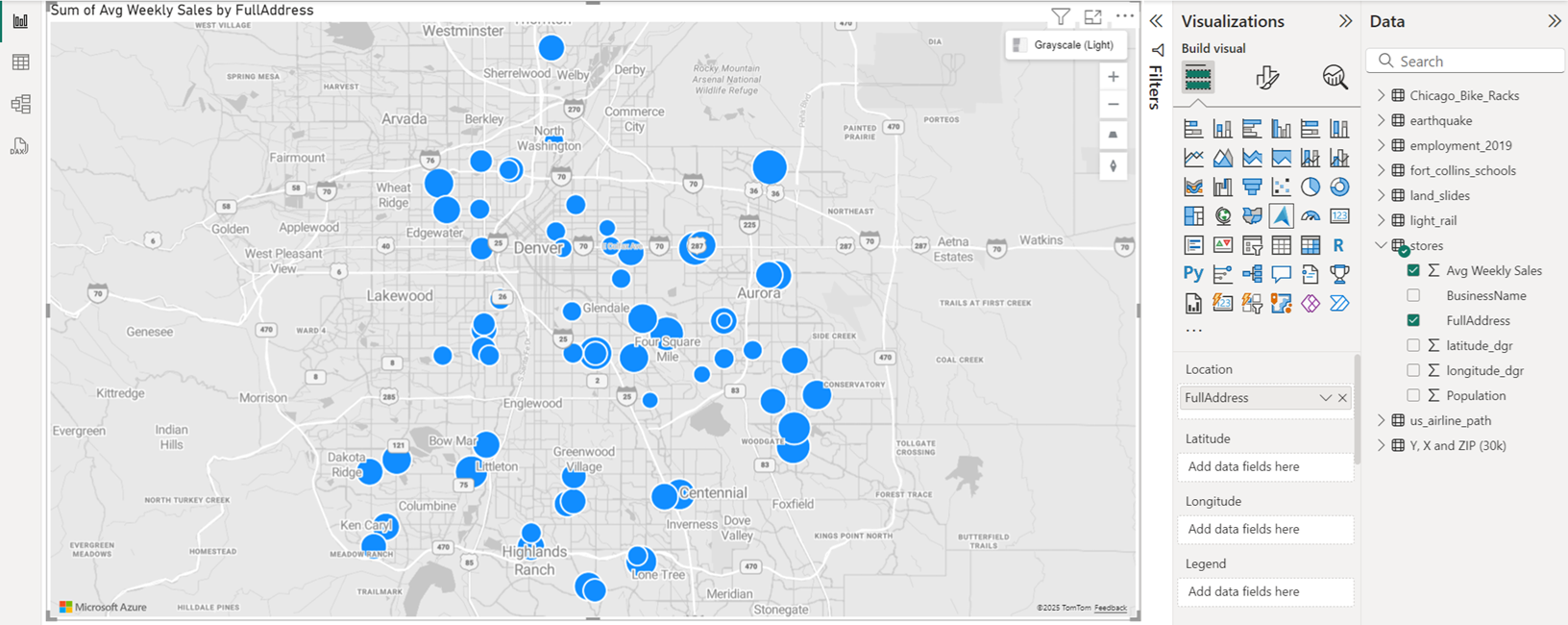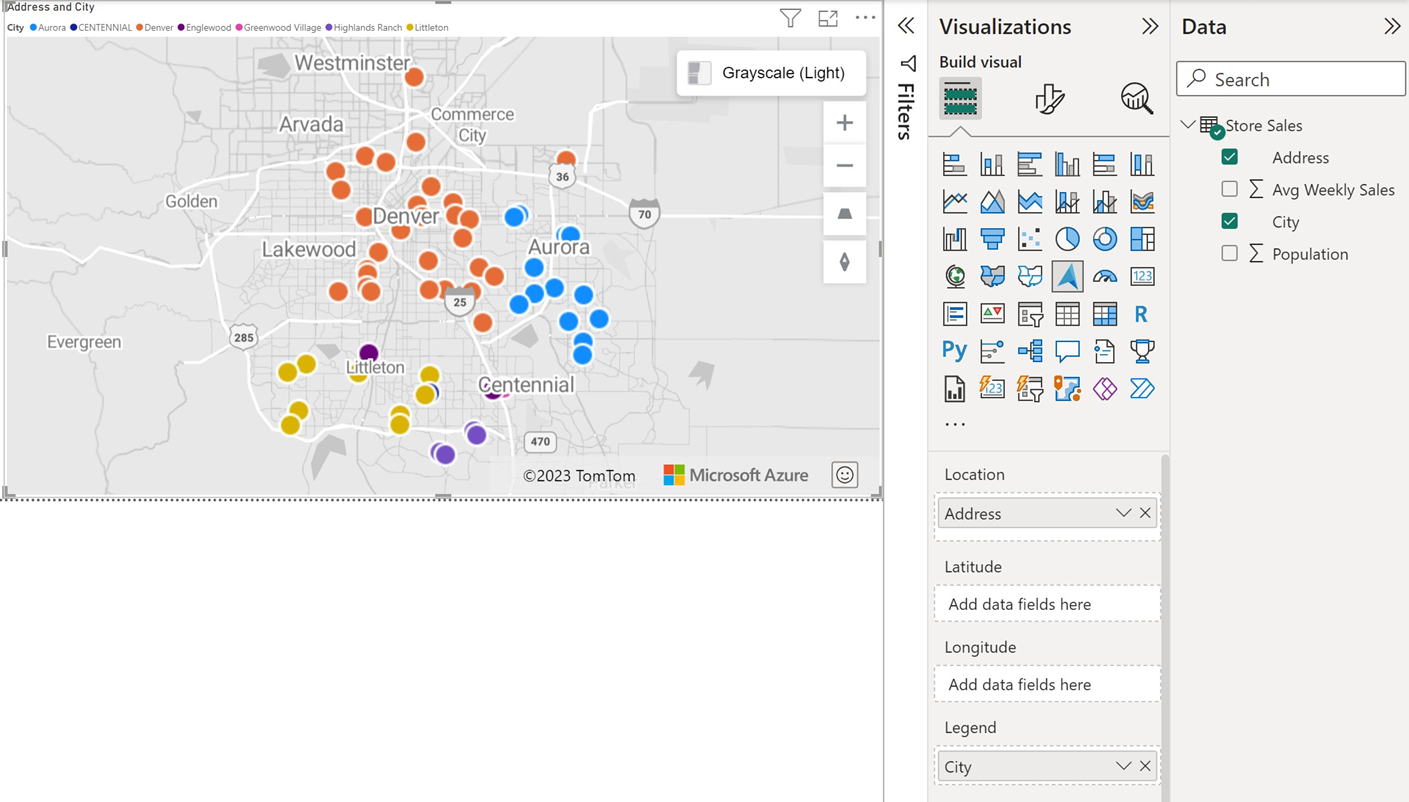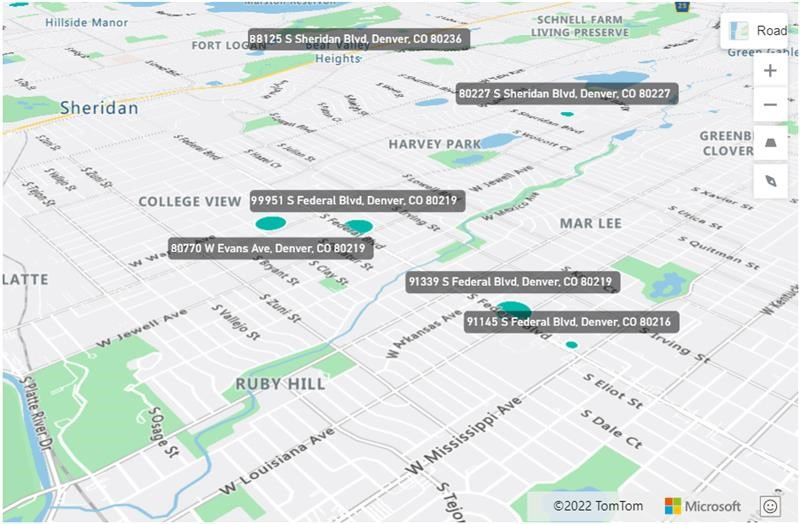Ajouter un calque de bulles
Le calque de bulles affiche les données d’emplacement sous forme de cercles à l’échelle sur la carte.
Initialement, toutes les bulles ont la même couleur de remplissage. Si un champ est transmis au compartiment Légende du volet Champs, les bulles sont colorées en fonction de leur catégorisation.
Le contour des bulles est blanc par défaut, mais vous pouvez lui donner une nouvelle couleur ou activer l’option de contour à contraste élevé. L’option bordure à contraste élevé attribue dynamiquement une couleur de contour qui est une variante à contraste élevé de la couleur de remplissage. Cela permet de s’assurer que les bulles sont clairement visibles quel que soit le style de la carte. Vous trouverez ci-dessous les principaux paramètres du volet Format disponibles dans la section Calque de bulles.
| Paramètre | Description |
|---|---|
| Taille | Taille de chaque bulle. Cette option est masquée quand un champ est transmis dans le compartiment Taille du volet Champs. Plus d’options s’affichent comme exposé dans la section Mise à l'échelle de la taille des bulles plus loin dans cet article. |
| Mise à l’échelle de plage | Utilisé pour définir la façon dont la couche de bulles met à l’échelle les bulles. • Magnitude : la taille des bulles est mise à l’échelle par magnitude. Les valeurs négatives sont automatiquement converties en valeurs positives. • DataRange : la taille des bulles est mise à l’échelle du nombre minimum de données au nombre maximum. Il n’y a pas d’ancrage à zéro. • Automatique : la taille de la bulle est automatiquement mise à l’échelle dans l’un des deux types, comme suit : • Magnitude : données positives ou négatives uniquement. • DataRange : données qui contiennent des valeurs positives et négatives. • (Déconseillé) : s’applique aux rapports créés avant la propriété de mise à l’échelle de plage, afin de fournir une compatibilité descendante. Il est recommandé de modifier ce paramètre pour utiliser l’une des trois options précédentes. |
| Forme | Transparence. Transparence de remplissage de chaque bulle. |
| Color | Couleur de remplissage de chaque bulle. Cette option est masquée lorsqu’un champ est transmis dans le compartiment Légende du volet Champs, et une section Couleurs des données distincte apparaît dans le volet Format. |
| Bordure | Les paramètres de la bordure incluent la couleur, la largeur, la transparence et le flou. • La couleur spécifie la couleur qui contourne la bulle. Cette option est masquée lorsque l’option Contour à contraste élevé est activée. • La largeur spécifie la largeur du contour en pixels. • La transparence spécifie la transparence de chaque bulle. • Le flou spécifie la quantité de flou appliquée au contour de la bulle. La valeur de un floute les bulles de telle sorte que seul le point central n’a pas de transparence. La valeur 0 applique un effet de flou. |
| Zoom | Les paramètres de la propriété zoom incluent l’échelle, le maximum et le minimum. • Niveau de zoom maximal auquel les vignettes sont disponibles. • Niveau de zoom minimal auquel les vignettes sont disponibles. |
| Options | Les paramètres de la propriété options incluent l’alignement de l’inclinaison et la position du calque. • L’alignement de l’inclinaison spécifie à quoi ressemblent les bulles lorsque la carte est inclinée. • La position du calque spécifie la position du calque par rapport aux autres calques de la carte. |
Mise à l’échelle de la taille des bulles
Si un champ est transmis au compartiment Taille du volet Champs, les bulles sont mises à l’échelle par rapport à la valeur de mesure de chaque point de données. L’option Taille dans la section Couche de bulles du volet Format disparaît lorsqu’un champ est transmis au compartiment Taille, car les rayons des bulles sont mis à l’échelle entre une valeur minimale et une valeur maximale. Les options suivantes s’affichent dans la section Calque de bulles du volet Format quand un compartiment Taille a un champ spécifié.
| Paramètre | Description |
|---|---|
| Taille minimale | Taille de bulle minimale lors de la mise à l’échelle des données. |
| Taille maximale | Taille de bulle maximale lors de la mise à l’échelle des données. |
Étiquettes des catégories
Lorsqu’une couche de bulles s’affiche sur une carte, les paramètres d’étiquettes de catégorie deviennent actifs dans le volet Visuel Format.
Les paramètres Étiquettes de catégorie vous permettent de personnaliser les paramètres de police tels que le type de police, la taille et la couleur, ainsi que la couleur et la transparence d’arrière-plan des étiquettes de catégorie.
Étapes suivantes
Changez l’affichage de vos données sur la carte :
Ajouter davantage de contexte à la carte :
Personnaliser le visuel :